TRIBUNSHOPPING.COM - Pada September 2021, Google resmi meluncurkan "Available Offline" yang memungkinkan pengguna untuk mengakses dan membuka dokumen di Google Drive tanpa koneksi internet.
Sebelumnya fitur ini bukan fitur baru, karena sebelumnya sudah hadir dalam versi beta sejak 2019 kemarin.
Dengan fitur baru ini, pengguna bisa mengakses dokumen PDF, gambar (PNG, JPG, dsb), Microsoft Office, dan dokumen jenis lainnya secara offline.
Kehadiran fitur baru ini akan membantu kalian untuk tetap bisa mengakses dokumen penting di Google Drive ketika travelling atau ketika tidak bisa tersambung ke internet.
Penasaran gimana caranya menggunakan fitur tersebut?
Nah, Tim TribunShopping akan membagikan cara mengakses file Google Drive tanpa menggunakan internet sekalipun.
Cara mengakses file Google Drive tanpa internet

Kalian harus mengaktifkan mode offline melalui PC/laptop agar bisa mengakses file Google Drive tanpa internet.
Mode Offline diatur untuk setiap file yang ingin kalian akses tanpa internet atau kalian jalankan dengan mode offline.
Sebelum mengaktifkan akses offline, kalian harus tersambung ke internet, menggunakan browser Google Chrome atau Microsoft Edge.
Jangan gunakan penjelajahan rahasia, instal dan aktifkan Ekstensi Chrome Google Dokumen Offline.
Pastikan kalian memiliki cukup ruang di perangkat untuk menyimpan file.
Langkah-langkah mengaktifkan mode offline di Google Drive

Untuk bisa mengakses file secara offline, kalian harus mengaktifkan mode offline secara manual melalui PC, untuk setiap file yang ingin bisa diakses tanpa koneksi internet.
Berikut cara mengaktifkan mode offline di Google Drive :
- Buka Google Drive via browser.
- Pilih file PDF, gambar, Microsoft Word, atau file lainnya yang ingin bisa diakses secara offline.
- Lalu klik kanan > geser tombol toggle "Available Offline" ke arah "on" atau hingga berwarna biru.
- Nanti, setiap file yang bisa diakses secara offline akan memiliki ikon checklist di sebelah nama dokumennya.
Saat tak ada koneksi internet, kalian bisa membuka file PDF, gambar, Microsoft Word, dan file lainnya tersebut.
Bisa melalui Google Docs, Google Chrome, atau aplikasi kompatibel yang terpasang di komputer.
Baca juga: 3 Cara Menghapus Cache Google Drive di Handphone Android
Cara menggunakan menu dalam Google Drive

Pada dashboard google drive terdapat banyak menu yang mendukung optimasi dan aktivitas yang dapat dilakukan.
Supaya lebih mengenal bisa kalian lihat kegunaan dari menu dalam Google Drive sesuai kegunaan masing-masing dibawah ini :
- Tambahan orang, ini artinya kalian dapat memberikan kebebasan kepada orang melihat file yang terlebih dahulu kalian Setting untuk kebebasan tersebut.
Memberikan pesan kepada orang yang melihat tulisan ini bisa kalian buat sendiri.
Supaya fitur ini di aktifkan kalian bisa menyetel dengan tanda kunci gembok.
- Salin link atau copy URL, menu ini dapat digunakan oleh kalian dan siapa pun yang melihat bisa mengambil Link/URL dari file tersebut.
Cara ini seringkali dipakai untuk website/blog dalam membuat tautan ke Google Drive untuk membuat link download atau rujukan.
- Tersedia offline, sudah diterangkan di atas.
- Buka dengan, fitur ini file dapat diedit pada Aplikasi/software untuk melakukan editor dan sebagainya.
Contoh jika file bentuk foto dengan menu ini akan diarahkan ke aplikasi editor foto begitu pun dengan format lainnya.
- Pindahkan, kegunaannya untuk melakukan pemindahan file ke folder lain atau ke folder baru.
- Bintangi, menu ini bertujuan untuk memberi tanda pada satu file gunanya memudahkan mencari file penting yang ditandai bintang maupun menambahkan bintang baru.
- Tambahan kelayar utama, pilihan ini untuk membuat file seperti foto/gambar tampildi latar perangkat seperti Handphone seluler yang menggunakan layar on-screen dan perangkat laptop.
- Ganti nama, untuk merubah nama/judul file agar mudah dikenali jika berada dalam puluhan bahkan ratusan file.
Jika diberikan nama per file, kalian dapat menemukan informasi tentang foto atau file berjudul.
- Cetak, menu ini merupakan fitur konversi terbaik Google Drive manakala beberapa file dari foto/gambar PNG, berkas teks dan beberapa format lainnya bisa dirubah menjadi PDF.
Cara membuat file original ke PDF sangat mudah cukup buka menu selanjutnya mengatur ukuran landscape, kertas sampai membuat halaman kertas.
- Buang, menu ini adalah untuk menghapus file data tersimpan pada Drive tapi tidak secara permanen karena data Google masih tetap mencadangkan apapun yang kalian telah hapus.
Baca juga: Optimalkan Slot microSD Hingga Google Drive, 5 Tips Atasi Penyimpanan Penuh di Handphone
Setelah menyimpan file tersebut secara offline, kalian dapat mengaksesnya tanpa koneksi internet.
Namun, pastikan untuk secara berkala menyinkronkan perubahan dengan Google Drive saat kalian memiliki koneksi internet.
Harap diingat bahwa kalian perlu memiliki aplikasi Google Drive for Desktop terinstal di komputer untuk menggunakan fitur offline ini.
(RizkyIndraPratama/TribunShopping)








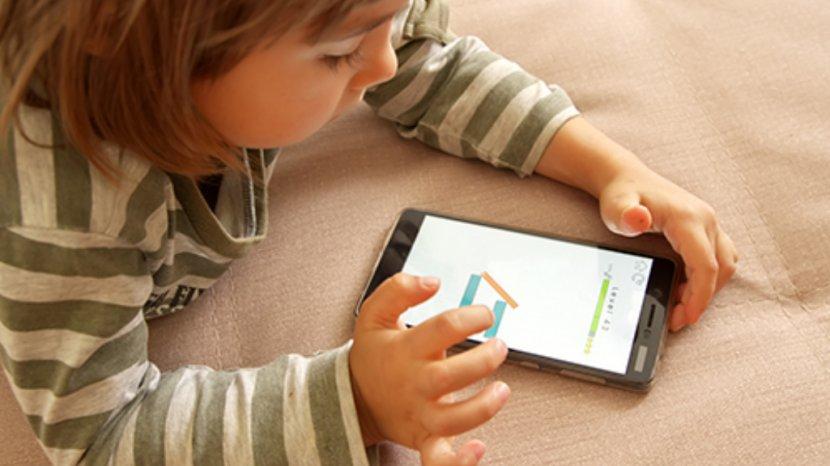






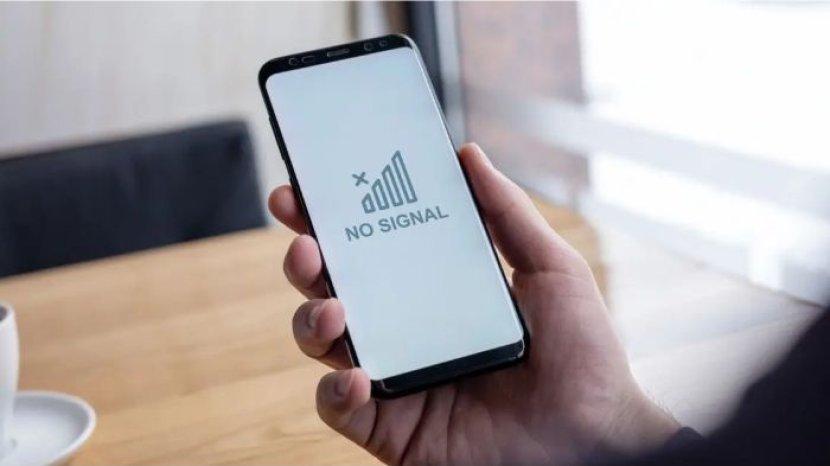


Belum ada komentar. Jadilah yang pertama untuk memberikan komentar!